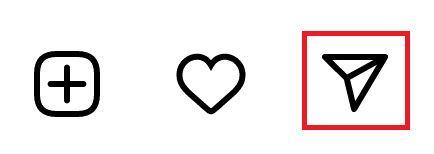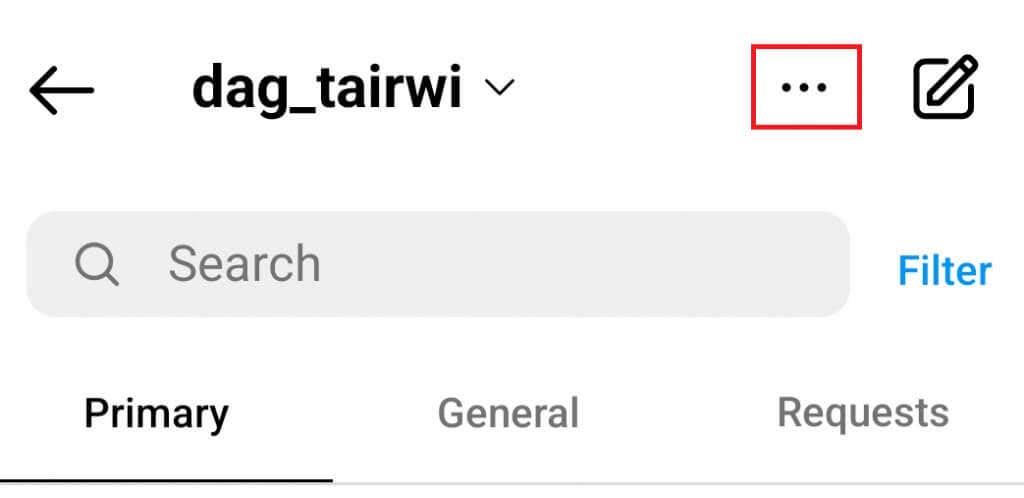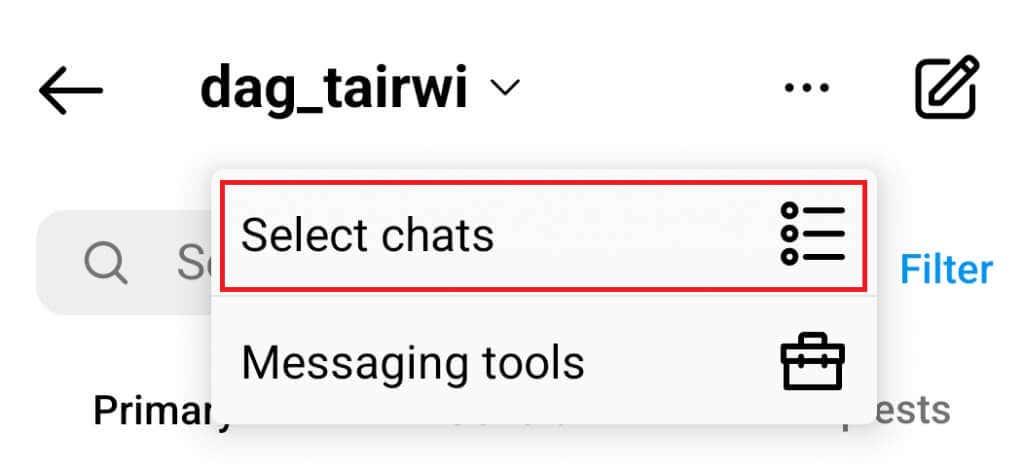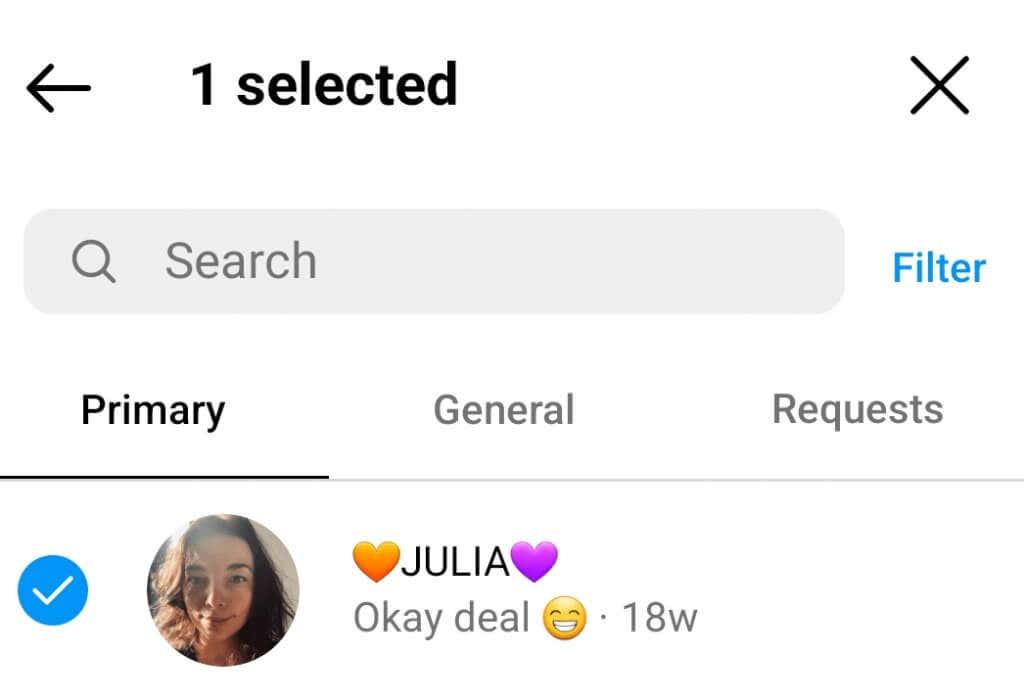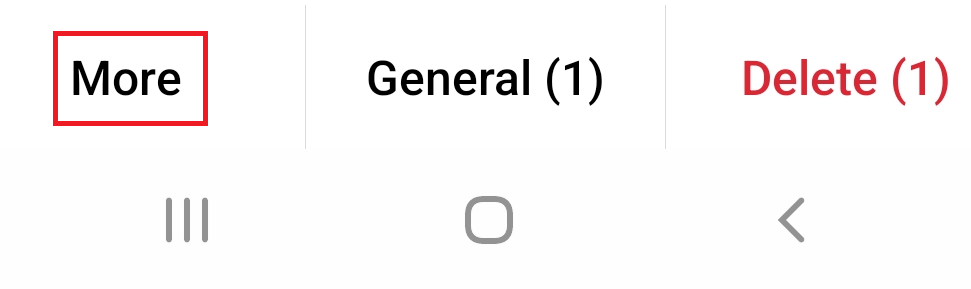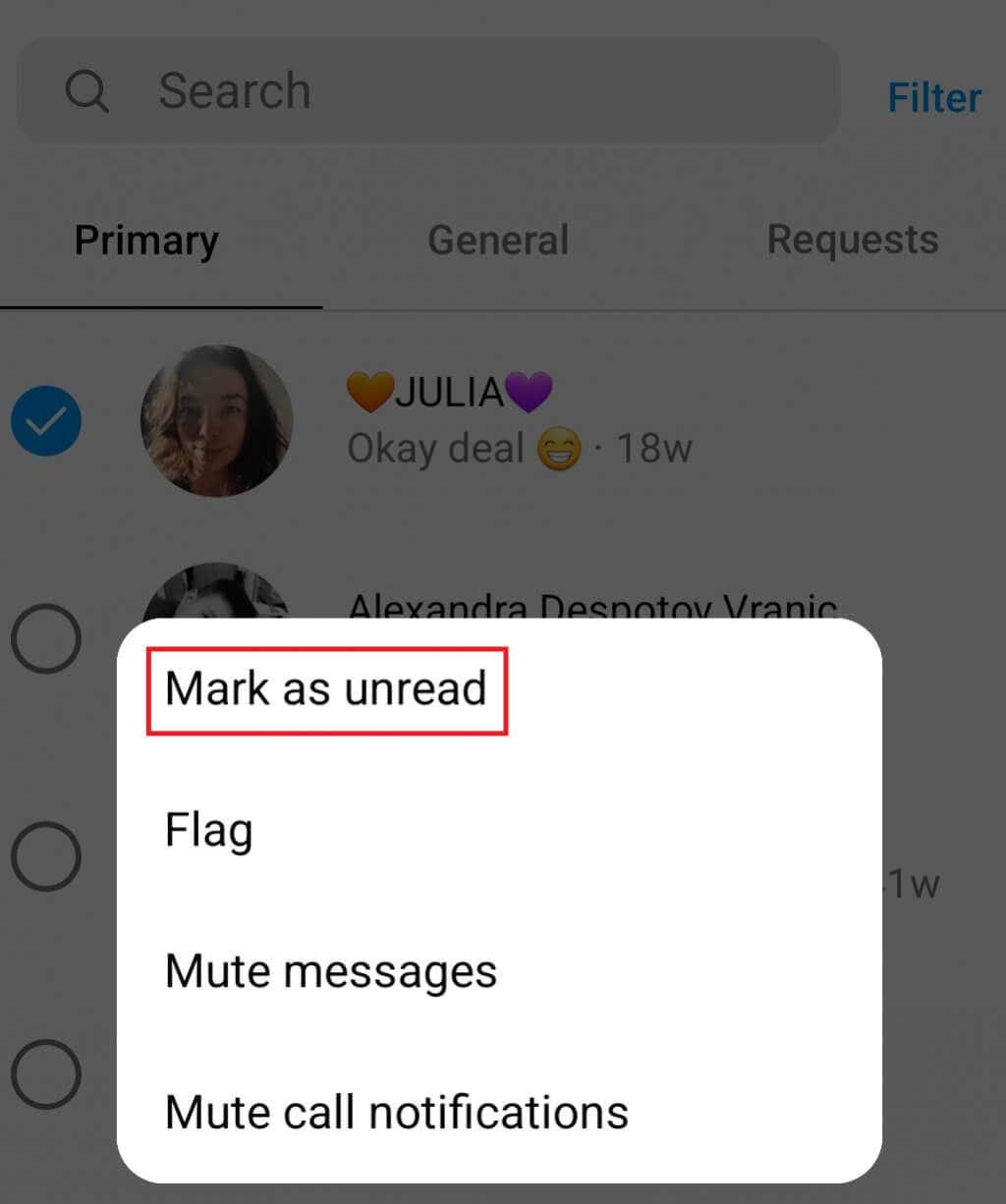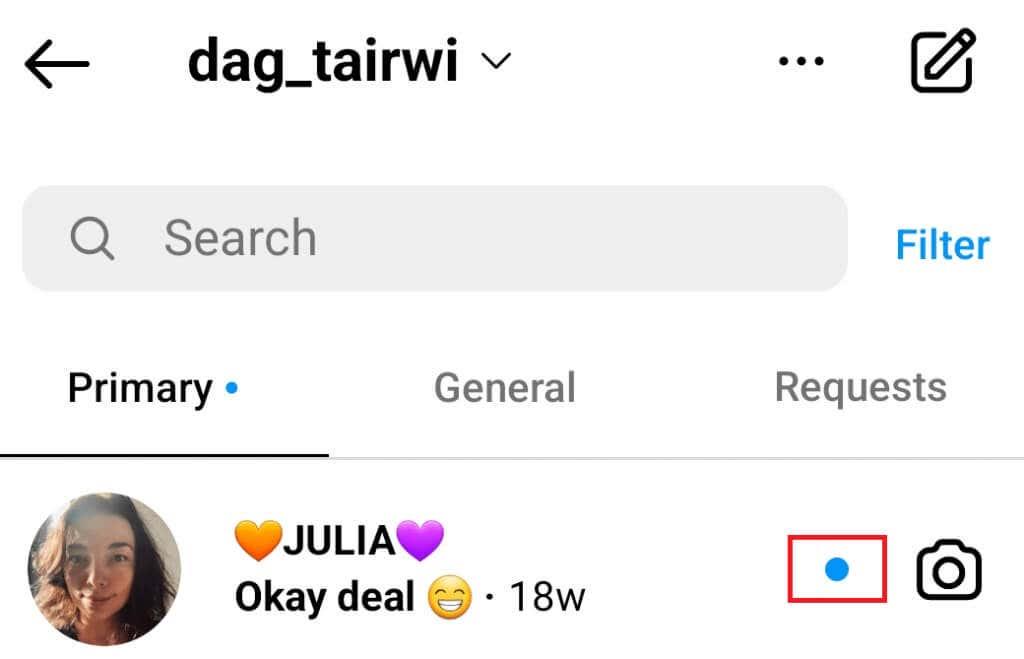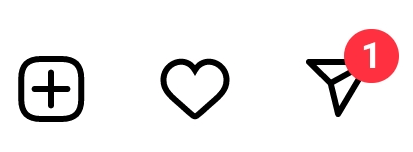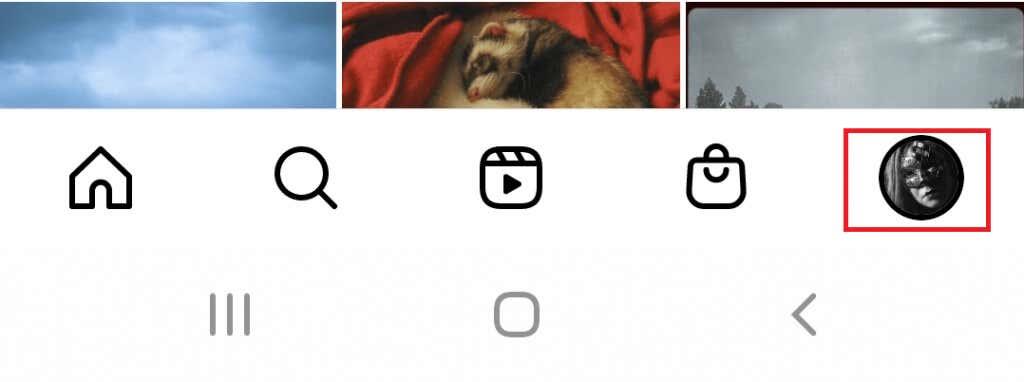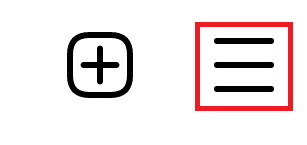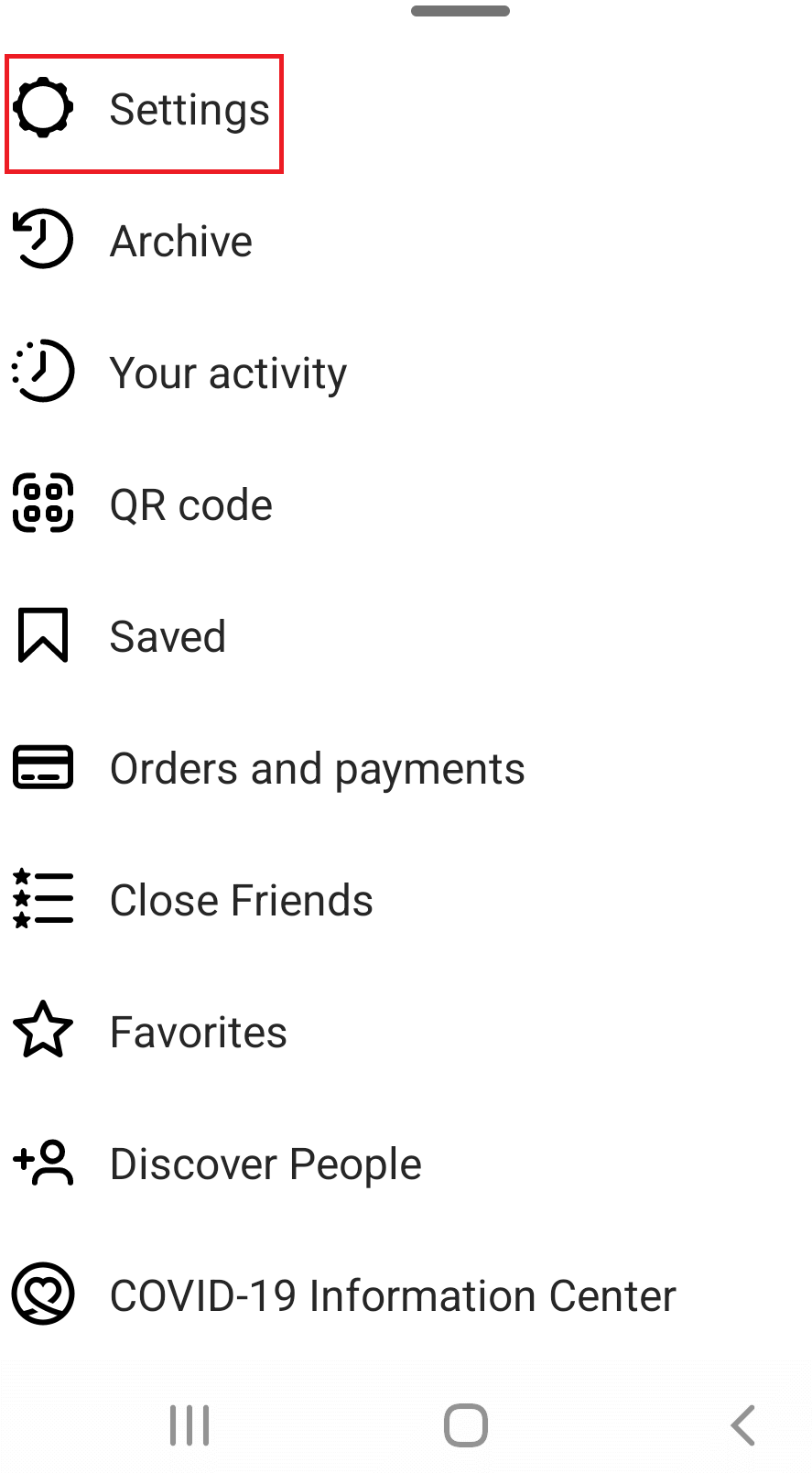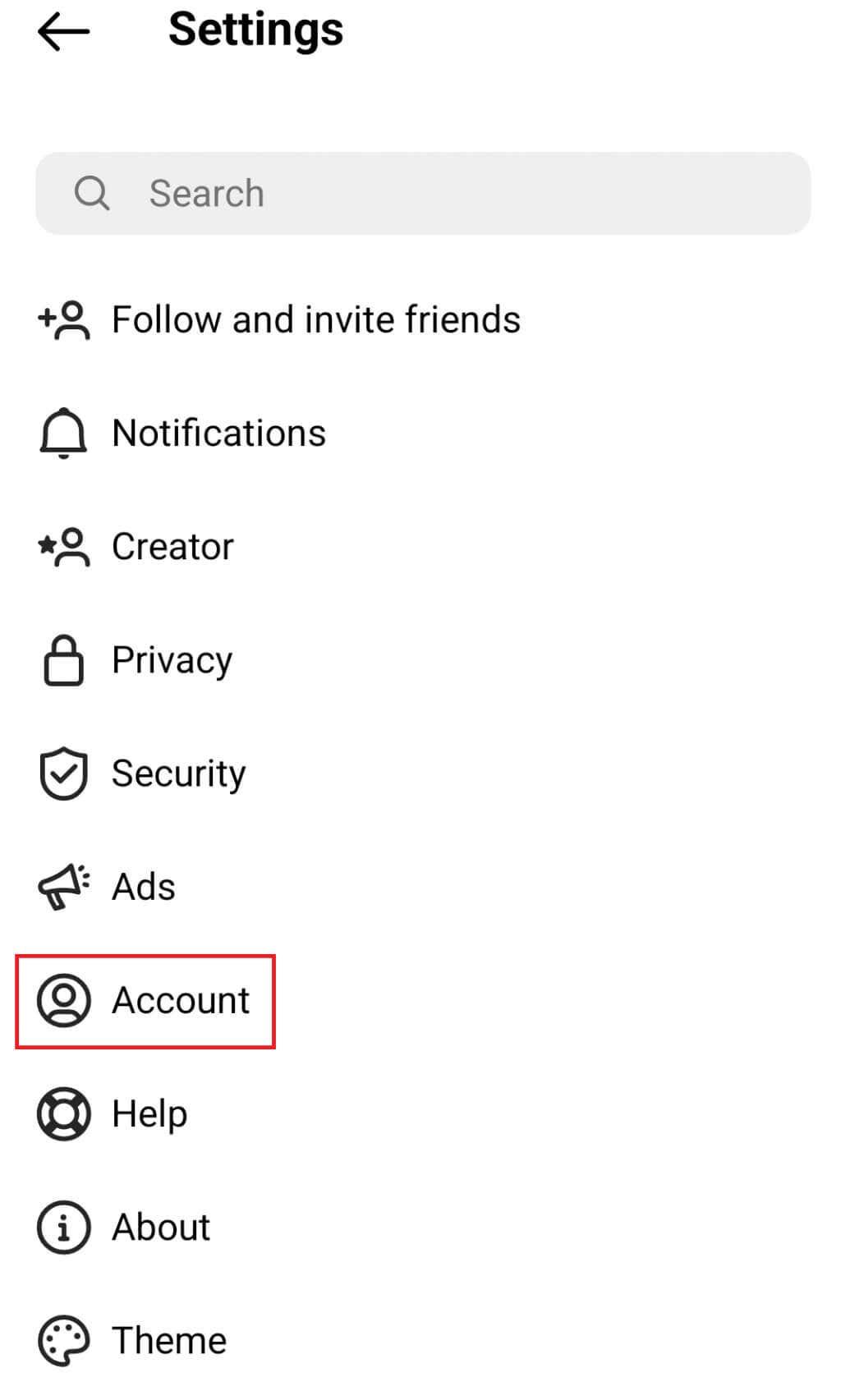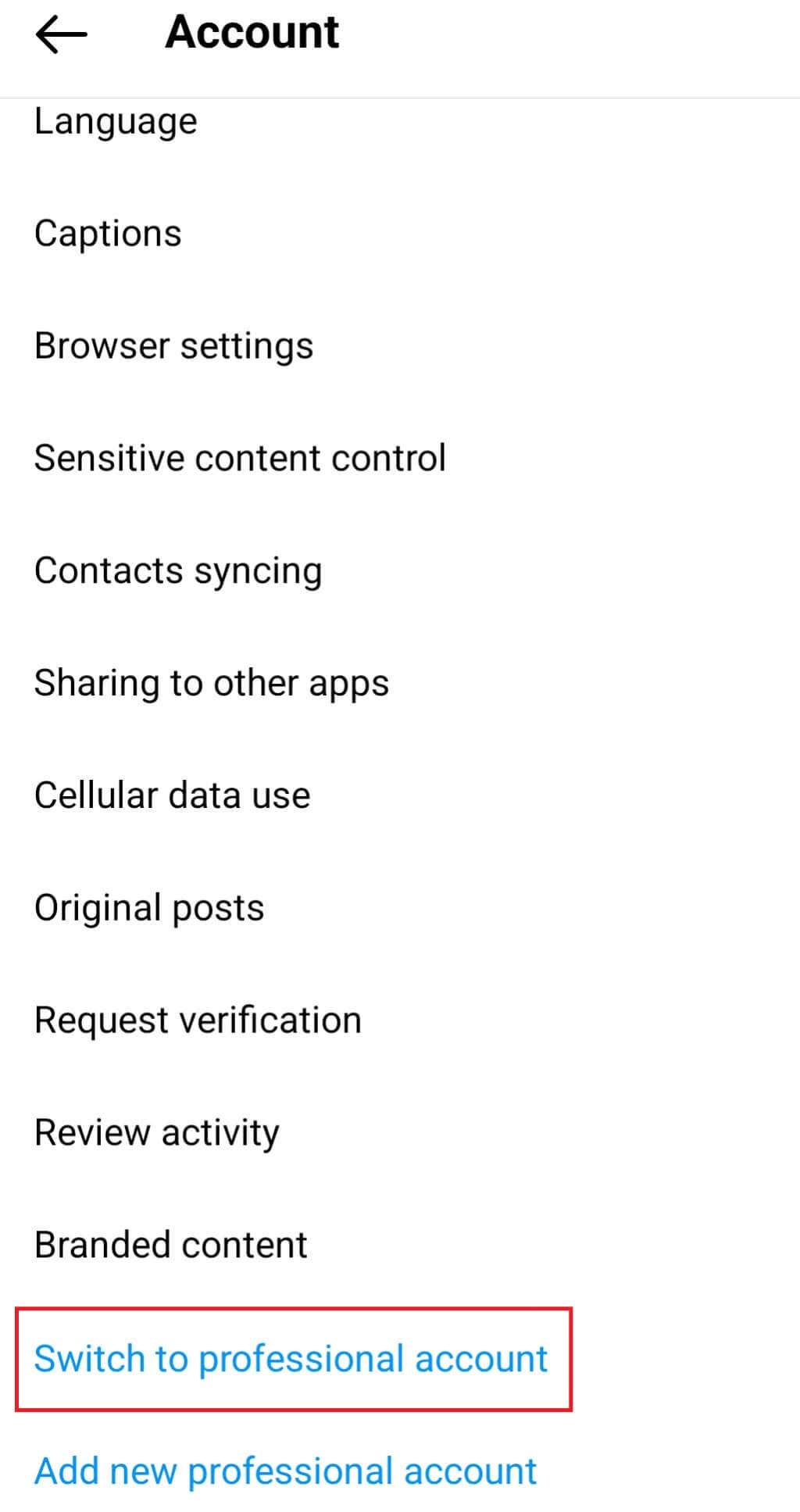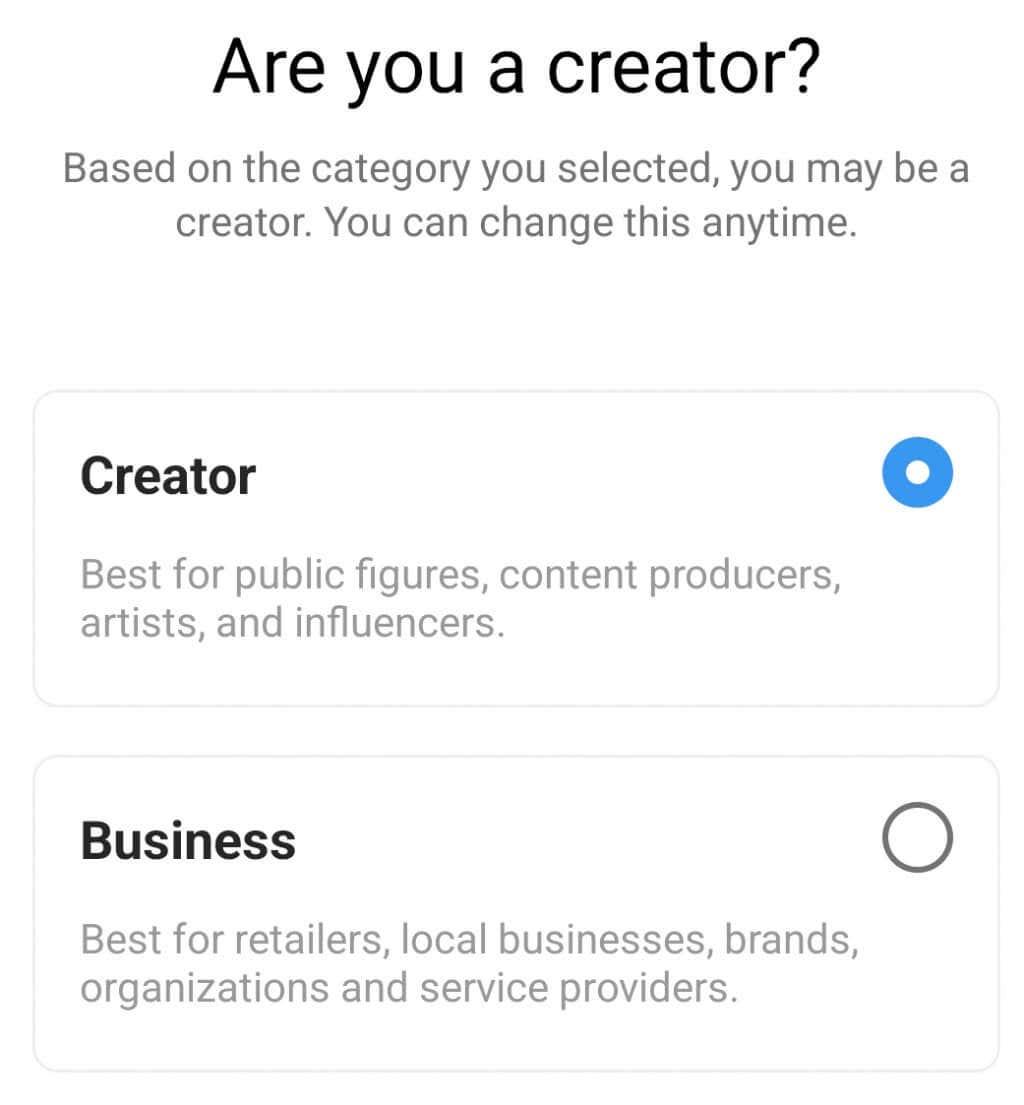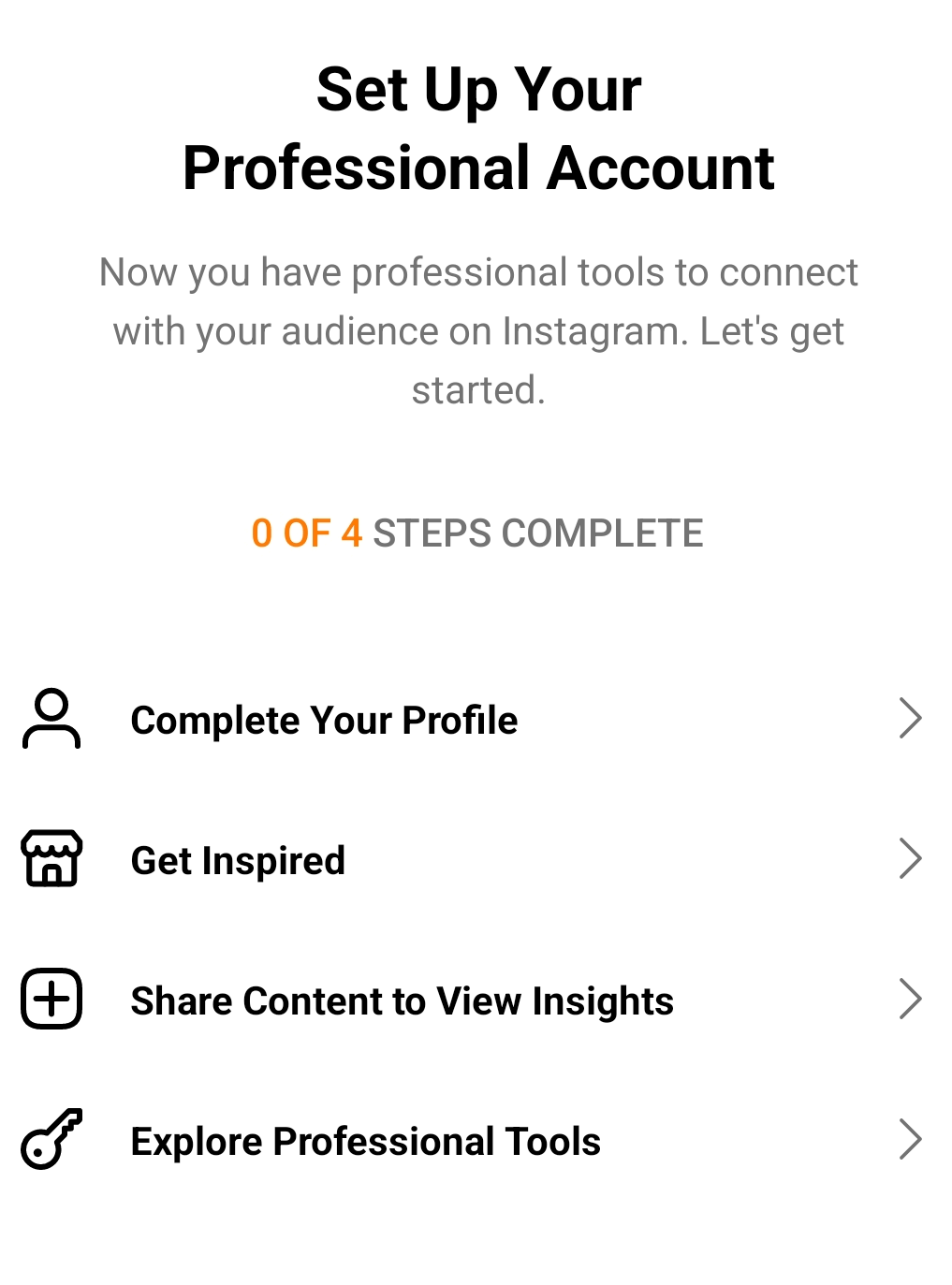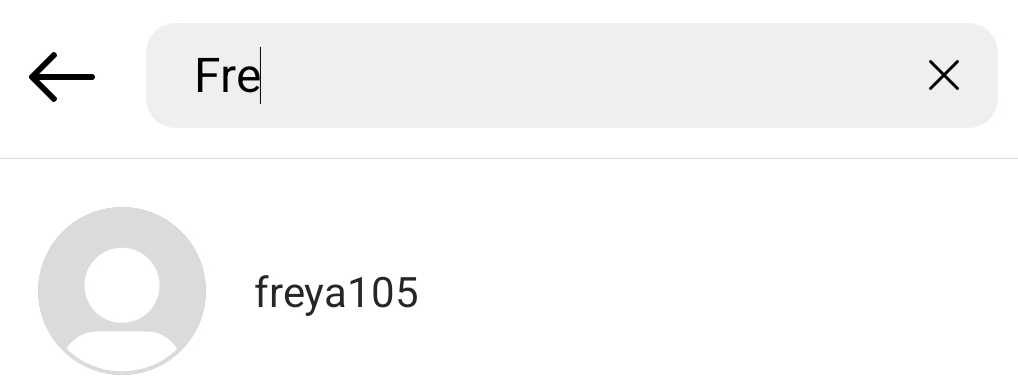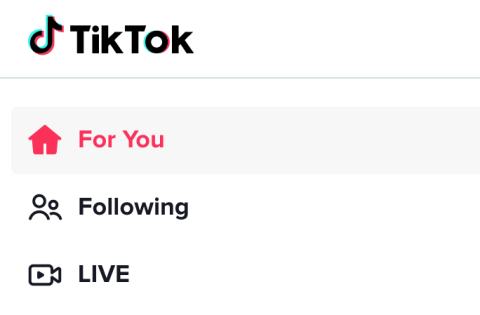En av de vanligaste frågorna från Instagram- användare är hur man markerar sina direktmeddelanden som olästa. Funktionen för olästa meddelanden är tillgänglig på Facebook Messenger , så varför inte på Instagram?
Det finns olika anledningar till varför du kanske vill göra det. Du kanske snokade på din väns konto på sociala medier och av misstag läste hans nya meddelanden, eller så vill du påminna dig själv om att läsa ett visst meddelande senare. Oavsett anledningen bör du veta att det inte är så enkelt att markera Instagram DM:s som olästa.

Vem kan olästa meddelanden på Instagram?
Tills nyligen fanns det inget sätt för några Instagram-användare att olästa meddelanden. Även nu är den funktionen reserverad för företag och skaparkonton. Alternativet "Markera som oläst" är ännu inte tillgängligt för privata konton eller stationära Instagram-användare.
Du bör veta att när du markerar ett Instagram-meddelande som oläst betyder det inte att avsändaren inte vet att du har läst det. Det kommer fortfarande att vara markerat som "Set" för dem. Tyvärr finns det inget sätt för dig att dölja att du såg meddelandet. Att markera meddelandet som oläst fungerar bara på mottagarens sida. Men det finns ytterligare sätt du kan förhindra avsändaren från att veta att du såg deras meddelande. Mer om det i slutet av denna artikel. Låt oss först se hur man olästa meddelanden på Instagram både på professionella och privata konton.
Hur man markerar Instagram-meddelanden som olästa på ett professionellt konto
Processen att markera DM som olästa på professionella Instagram-konton är enkel. Men de som är nybörjare när det gäller att marknadsföra sin verksamhet via Instagram-appen kanske inte vet hur man gör det. När du öppnar din inkorg ser du tre flikar, Primär , Allmänt och Förfrågningar . Dessa flikar är till för att hjälpa dig sortera dina meddelanden.
Den primära fliken kommer att innehålla textmeddelanden från personer som du stämplat som viktiga. Det betyder att Instagram kommer att meddela dig när du får ett meddelande i den primära inkorgen, och du kan läsa det direkt. Meddelanden på fliken Allmänt är reserverade för alla andra avsändare, och du kommer inte att få aviseringar för dessa meddelanden. Du kan välja att se dem och svara på dem när du har tid. Meddelandeförfrågningar är DM-meddelanden som skickas av personer som du vanligtvis inte interagerar med.
Nu när du vet hur du navigerar i din Instagram-inkorg och är bekant med alla dess flikar, kan du välja hur du ska prioritera DM:arna och vilka som ska markeras som olästa för att svara på dem senare. Följ dessa steg för att göra det på ett professionellt konto.
1. Öppna Instagram.
2. Gå till Inkorgen.
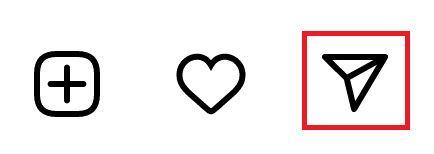
3. Tryck på tre punkter i det övre högra hörnet av skärmen.
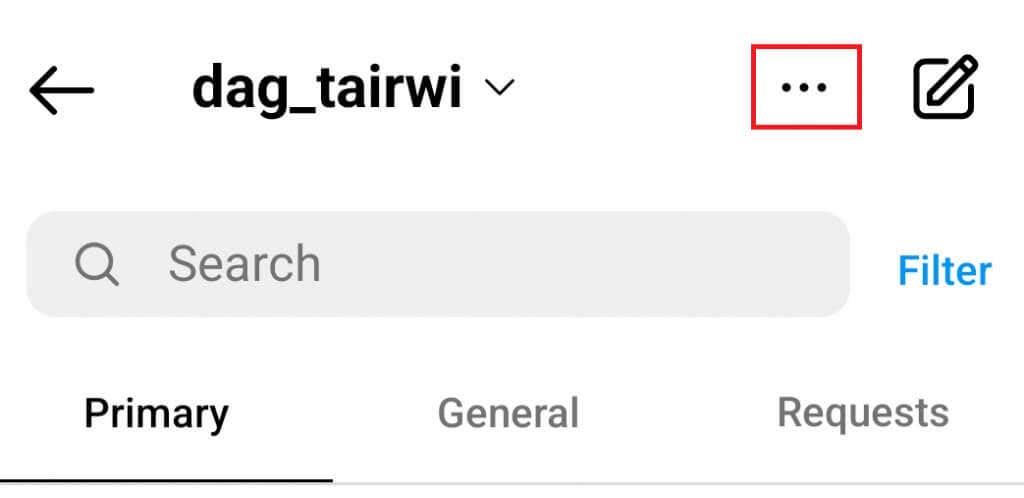
4. Klicka på valikonen.
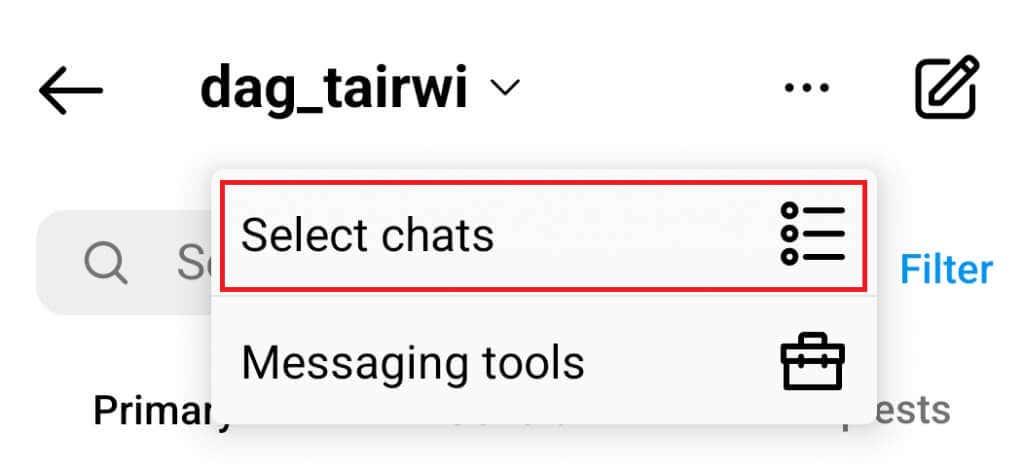
5. Klicka på konversationen du vill markera som oläst för att välja den.
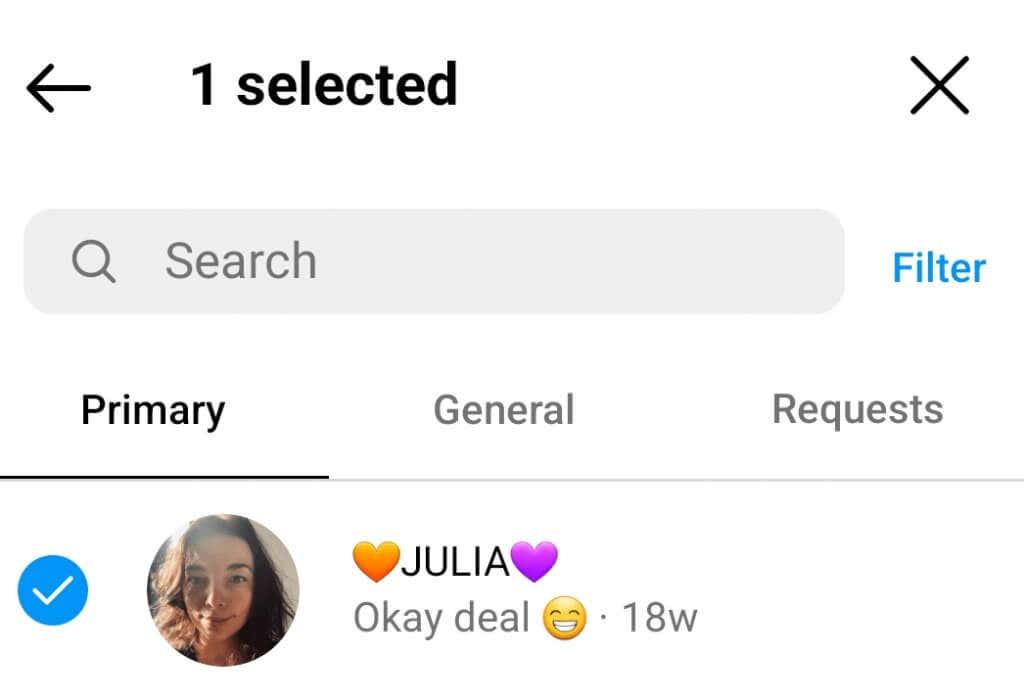
6. Klicka på Mer längst ned på skärmen.
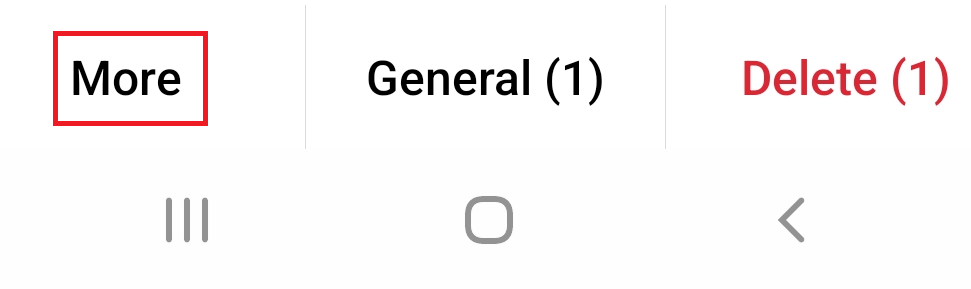
7. Tryck på Markera som oläst.
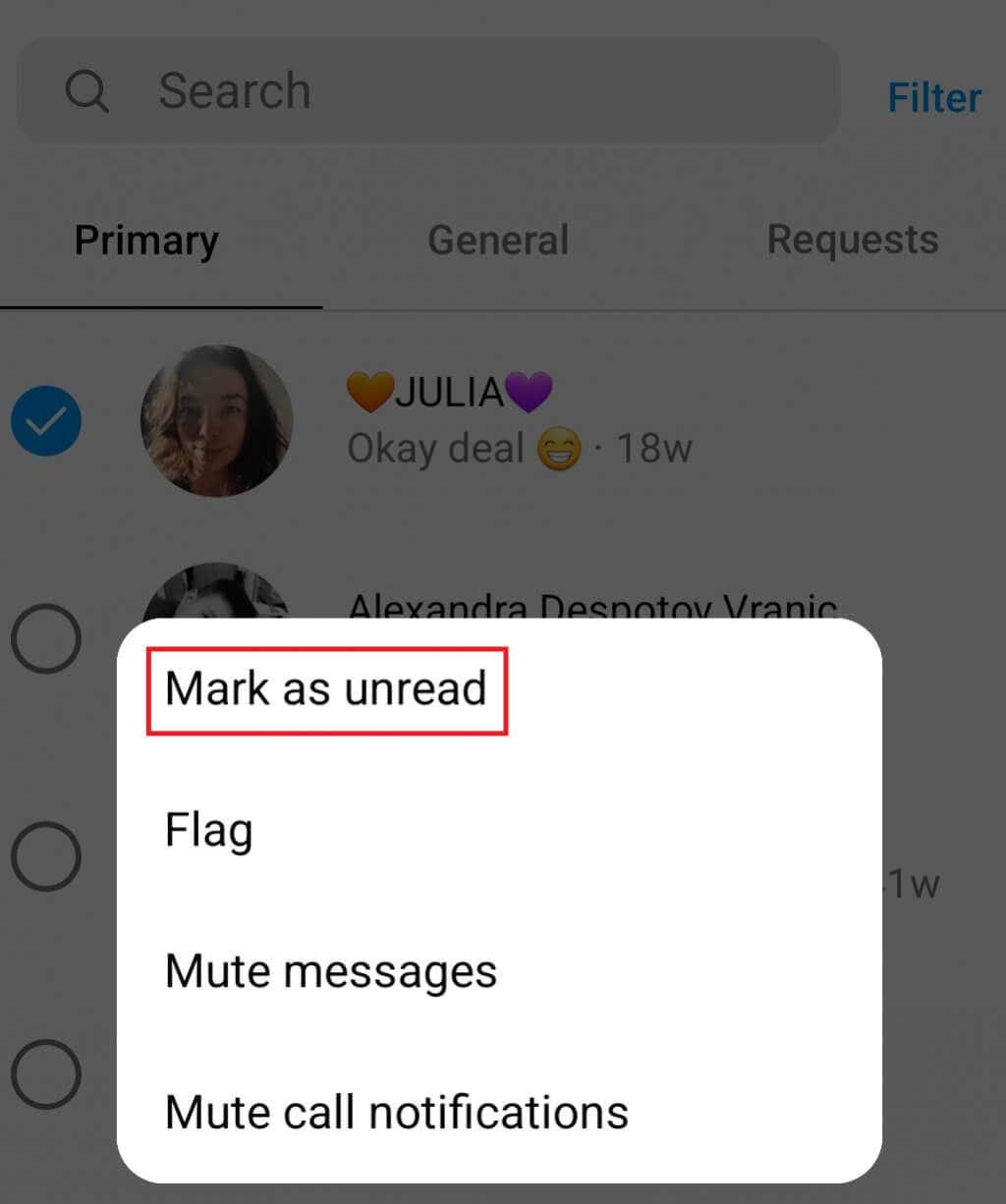
Det är så enkelt att olästa dina meddelanden på ett Instagram-företagskonto. Du kan också:
1. Öppna din inkorg.
2. Hitta chatten du vill markera som oläst.
3. Tryck och håll ned konversationen i några sekunder och alternativet Markera som oläst visas bland andra alternativ. Klicka bara på den.
En blå prick visas bredvid konversationen du just markerat som oläst.
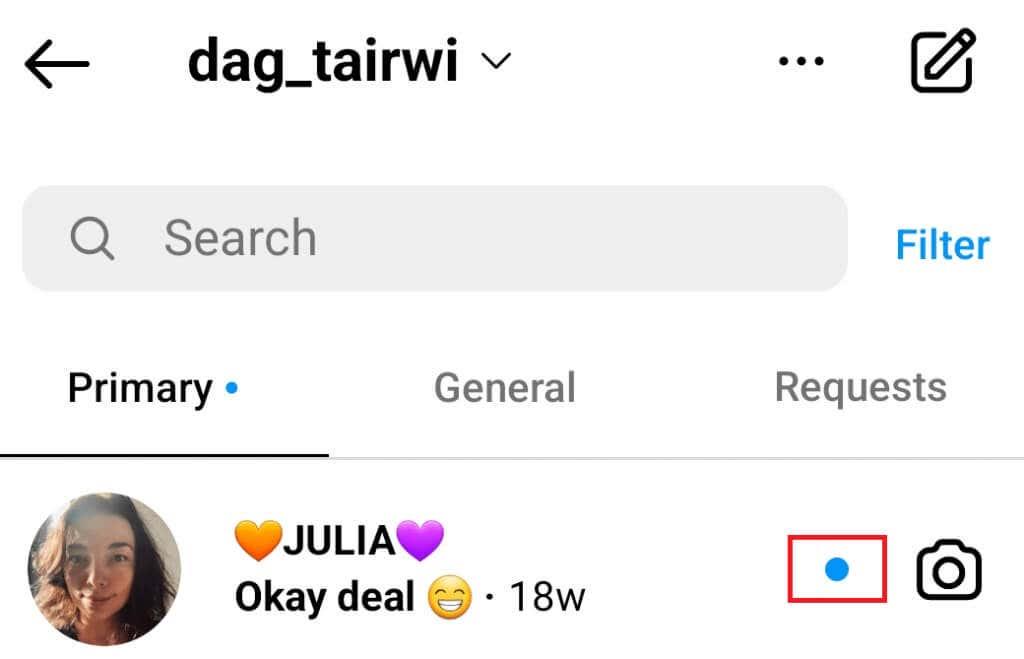
I ditt meddelande kommer du att ha ett rött nummer som anger antalet olästa meddelanden du har. Den markerade kommer att läggas till den.
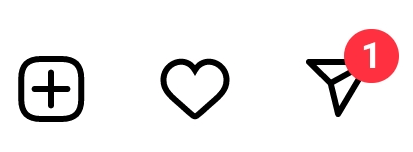
Hur man markerar Instagram-meddelanden som olästa på ett personligt konto
Personliga konton har helt enkelt inte möjlighet att markera Instagram-meddelanden som olästa. Detta kan komma att förändras i framtiden, men för närvarande är Instagram-utvecklare tysta om saken. Det finns några sätt att undvika detta besvär och vi kommer att utforska dem här.
Eftersom professionella konton har möjlighet att markera meddelanden som olästa, varför inte helt enkelt ändra kontotypen? Detta kommer egentligen inte att påverka någonting om din Instagram-sida, förutom att du kommer att ha några ytterligare funktioner. Dina vänner och följare kommer att förbli desamma och de kommer att kunna fortsätta chatta med dig, kommentera och gilla dina inlägg.
Den enda förändringen som betyder något är din integritet. Med ett professionellt konto kan du inte göra din profil helt privat. Det beror på att kreatörer och företag vill att deras publik ska nå dem, och det är ingen idé att gömma sig.
Så här kan du snabbt byta typ av ditt Instagram-konto:
1. Tryck på din profilbild i det nedre högra hörnet av skärmen.
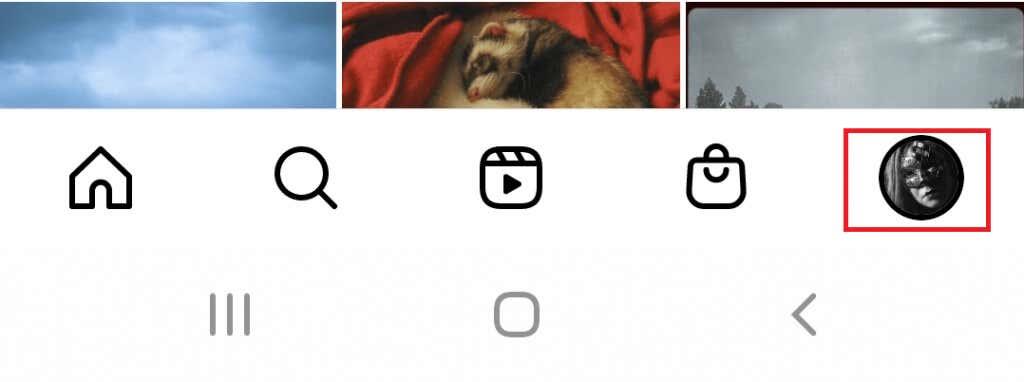
2. Tryck på hamburgerikonen, de tre horisontella linjerna i högra hörnet högst upp på skärmen.
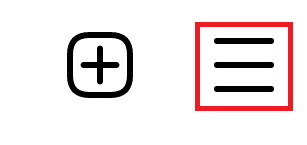
3. Tryck på Inställningar.
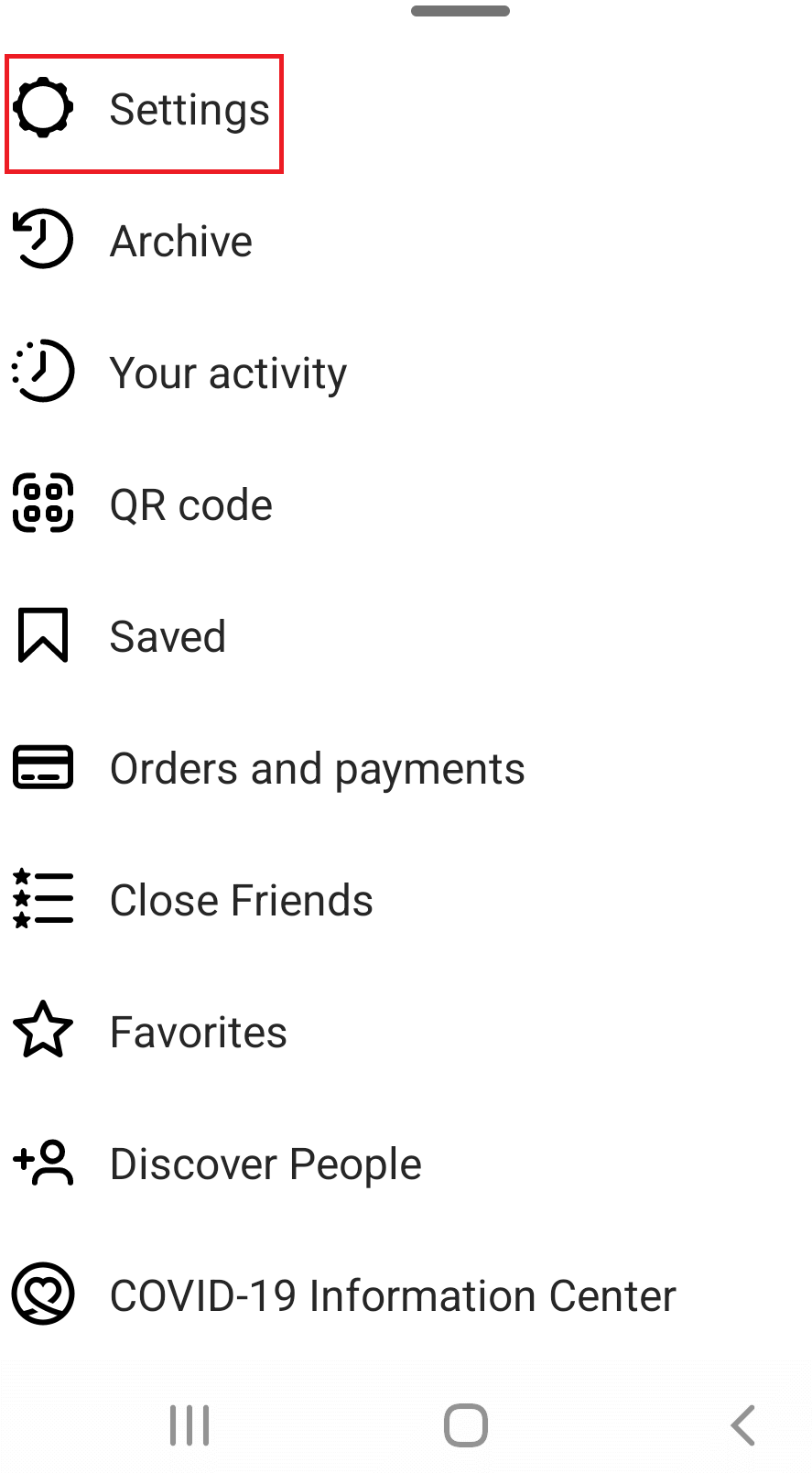
4. Navigera till kontot och tryck på det.
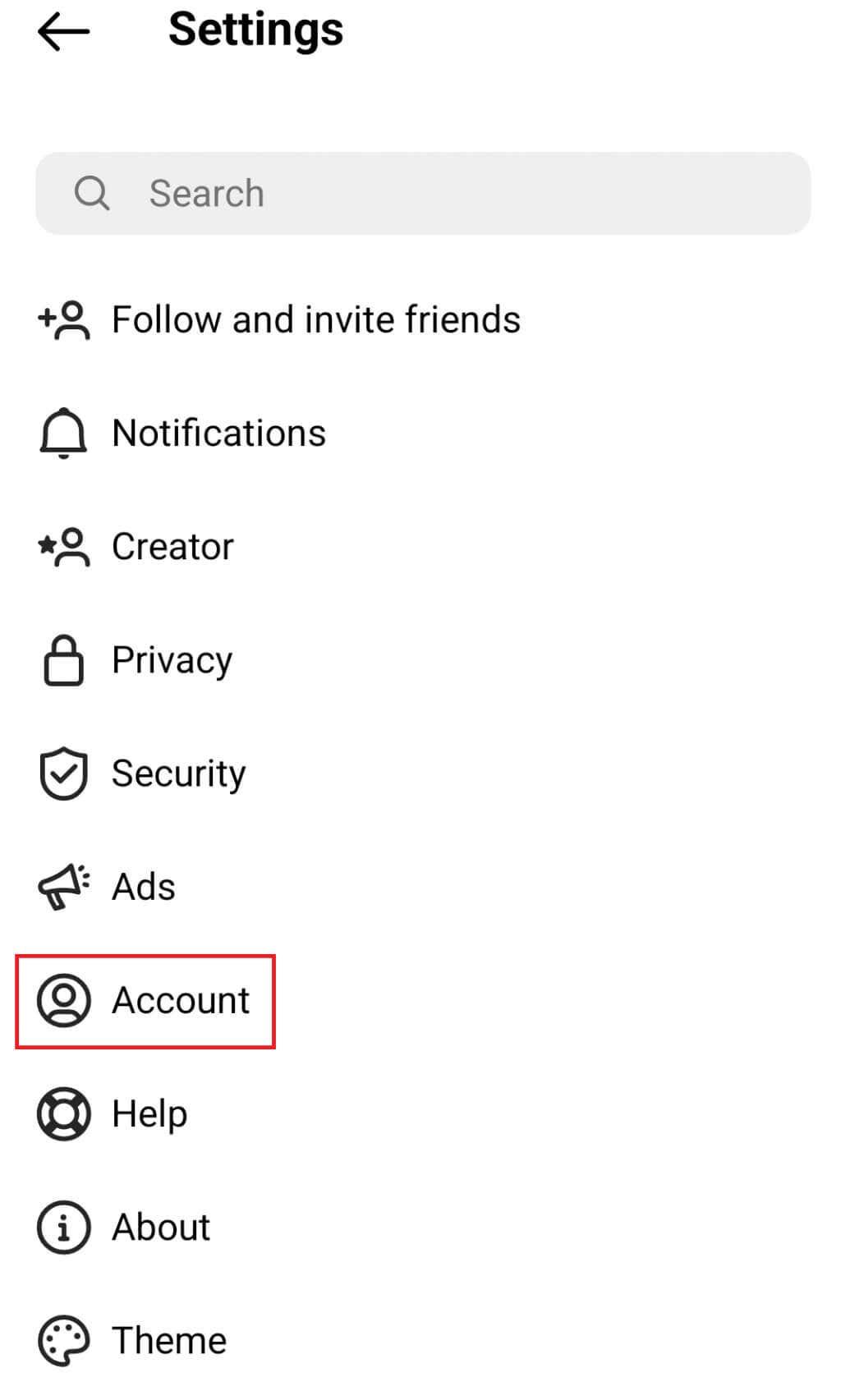
5. Bläddra hela vägen ned och hitta alternativet Växla till professionellt konto och tryck sedan på det.
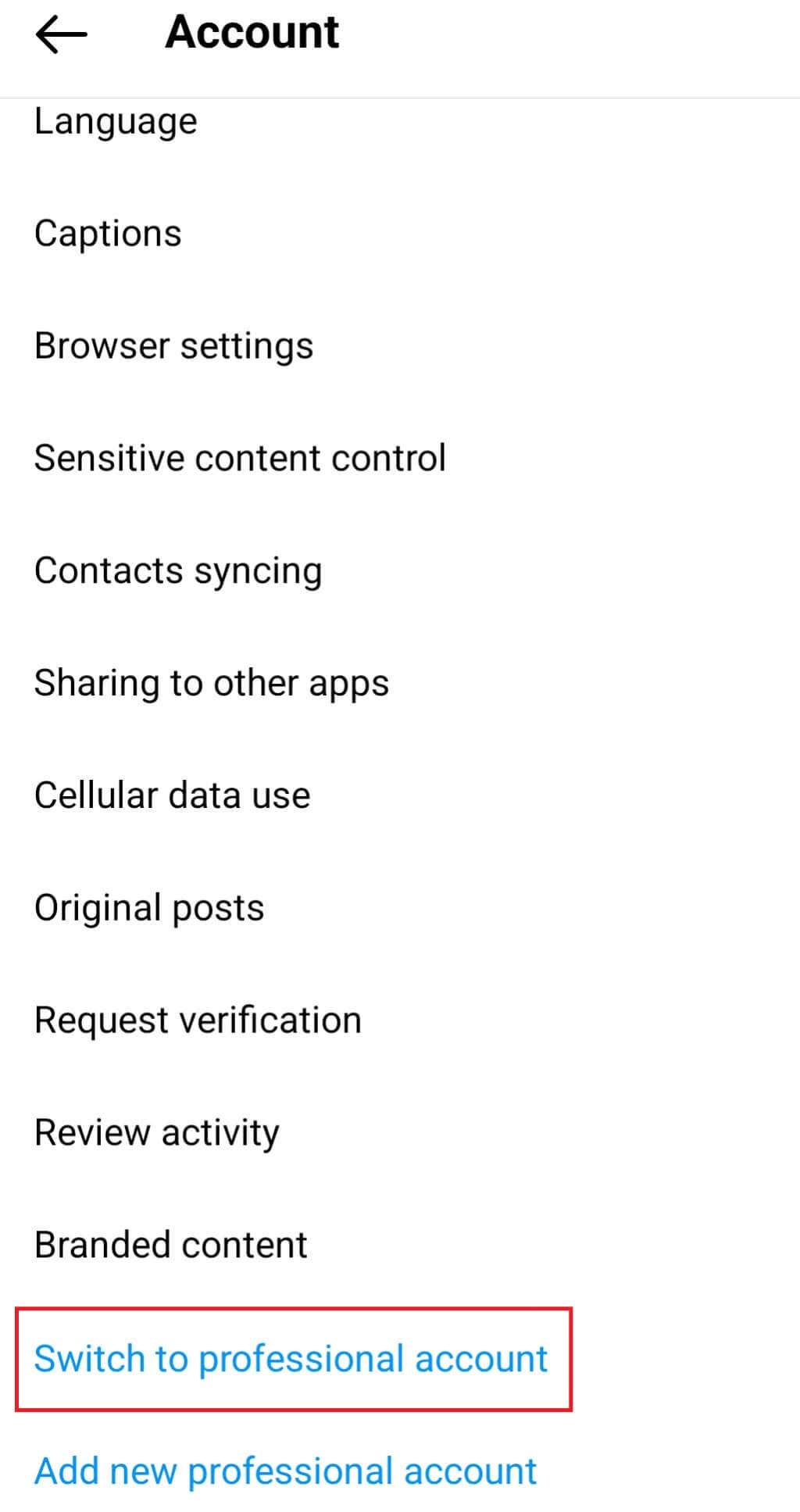
6. Tryck på knappen Fortsätt flera gånger tills du kommer till kategorisektionen.
7. Välj det som bäst beskriver dig. Du kan välja vad du vill här och du kan välja om du vill visa det på din profil eller inte. Tryck på Klar och vänta flera sekunder tills Instagram bearbetar bytet av kontotyp.

8. Nu får du välja om du vill ha en Creator- eller en Business-profil. När du är klar trycker du på Nästa.
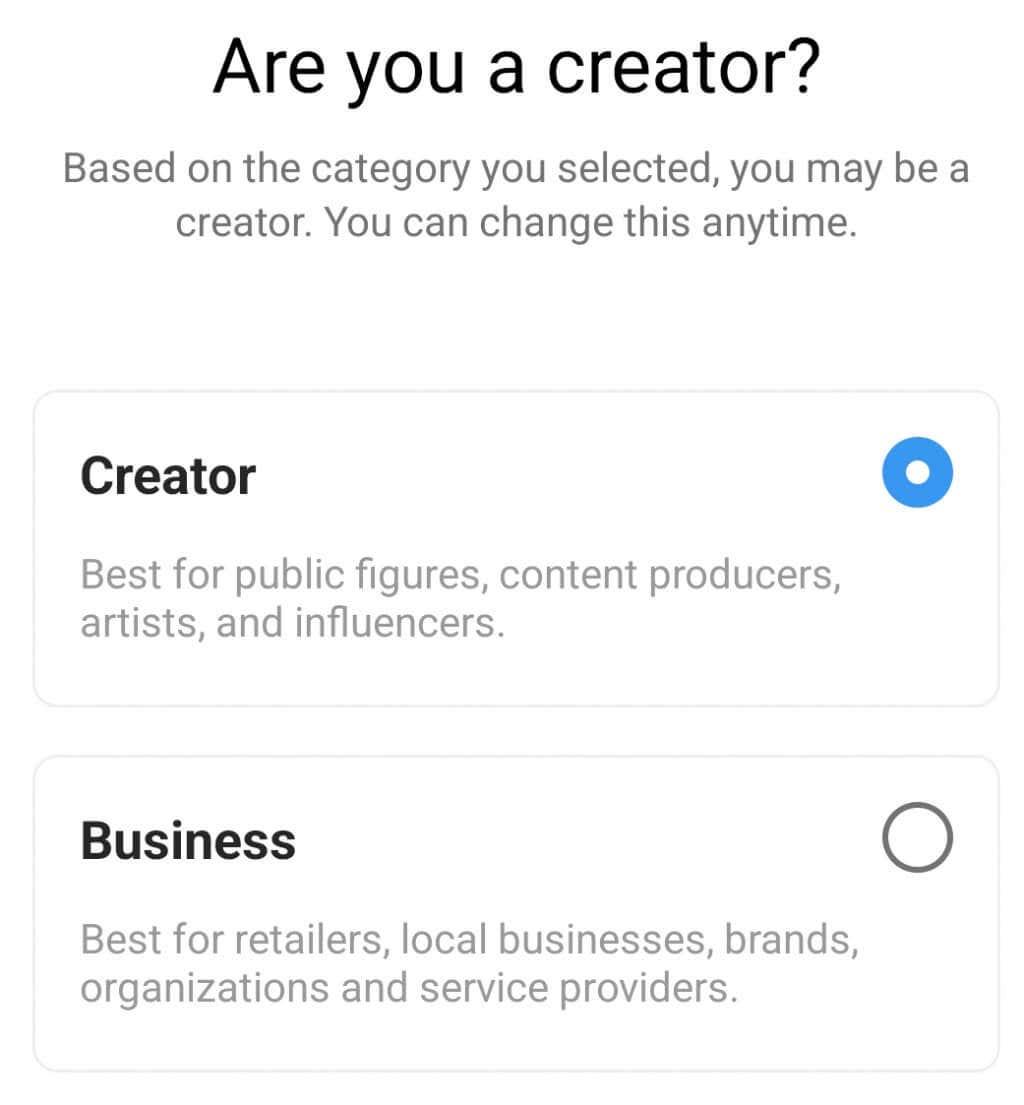
9. Du kan välja att konfigurera ditt professionella konto omedelbart eller hoppa över det här steget.
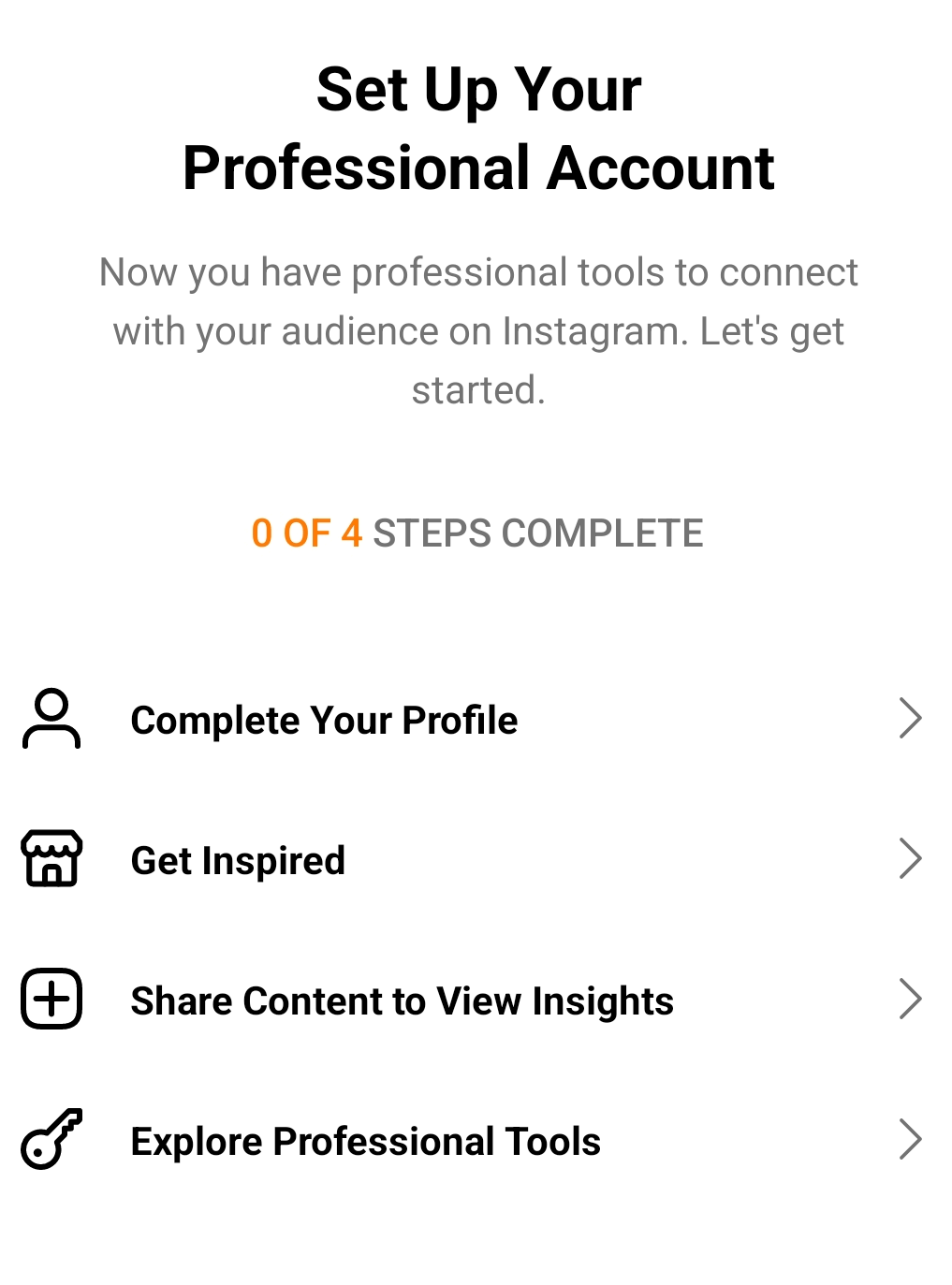
Du har framgångsrikt konfigurerat den professionella Instagram-profilen och nu kan du njuta av alla förmåner som följer med den, inklusive att markera meddelandena som olästa. För att olästa Instagram direktmeddelanden följ bara stegen från föregående avsnitt.
Tyvärr finns det inget annat sätt att markera dina meddelanden som olästa med personliga profiler. Men om ditt mål egentligen inte är att markera meddelandet utan att hindra en användare från att veta att du har läst det, finns det något du kan göra, bara fortsätt läsa.
Hur man olästa Instagram-meddelanden utan att mottagaren vet att du har sett dem
Om du vill behålla din personliga profil och aldrig byta till den professionella, kan du välja att sätta vissa användare i begränsningsläget. Detta kommer att hindra dem från att se dina inlägg och interagera med dem. Den goda sidan av detta är att du kommer att kunna läsa Instagram-meddelanden de skickade till dig, utan att de någonsin vet. Detta kommer dock inte att göra det mottagna Instagram-DM:et oläst.
Så här kan du sätta vem som helst i begränsat läge:
1. Hitta den användare du vill begränsa. Du kan antingen söka efter dem på Instagram eller bland dina följare.
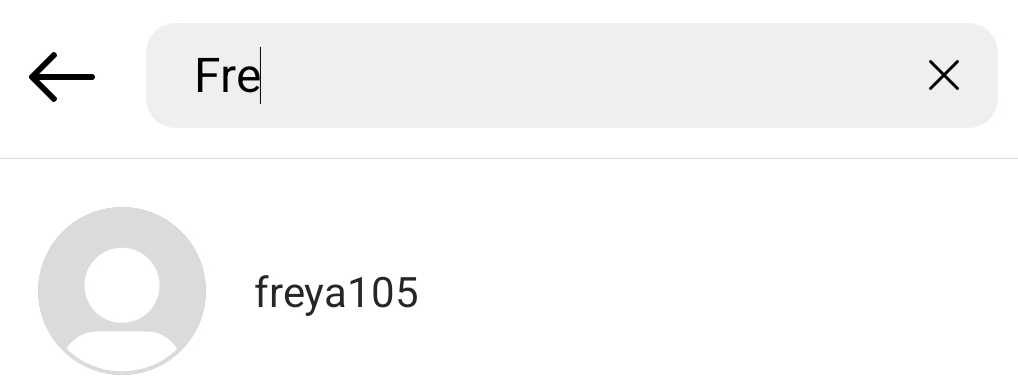
2. När du har hittat personen trycker du på personen för att ange sin profil. Väl där trycker du på de tre prickarna i det övre högra hörnet på skärmen.

3. Ett popup-fönster visas på skärmen som ber dig att välja åtgärd. Tryck på Begränsa

Och precis som det, du begränsade den här användaren och kommer att kunna läsa deras Instagram DM utan att de märker det. Observera att alla meddelanden du får från den begränsade användaren kommer att dyka upp på fliken Allmän inkorg. Det betyder också att du inte kommer att få ett meddelande när den här användaren skickar meddelanden till dig. Du kan begränsa användare via den officiella appen eller genom en stationär version av Instagram. Ganska snygg funktion.
Läser meddelanden oupptäckt
-
Öppna din Instagram-inkorg. Tryck inte på något av meddelandena ännu – om du skulle trycka på ett av dessa olästa meddelanden, skulle statusen "sett" tillämpas, vilket gör det uppenbart för avsändaren att du har läst det.
- Tyvärr finns det inget sätt att ångra statusen "sett" om du redan har läst ett meddelande. Det finns heller inget sätt att stänga av läskvitton, även om du döljer din onlinestatus.
- Det enda sättet att läsa ett meddelande utan att avsändaren vet är att läsa meddelandet utan internetanslutning och sedan logga ut från ditt Instagram-konto innan du återansluter. Den här processen kan vara lite kräsen, så det är viktigt att du följer dessa steg exakt. Om du hoppar över ett steg kommer avsändaren att veta att du har sett meddelandet!
-
Koppla bort din Android, iPhone eller iPad från internet. För att den här metoden ska fungera måste du helt koppla från internet.
- På en Android, öppna appen Inställningar , tryck på Nätverk och internet eller Anslutningar och aktivera sedan "Flygplansläge".
- På en iPhone eller iPad öppnar du kontrollcentret genom att svepa nedåt från det övre högra hörnet på skärmen (iPhone X och senare) eller svepa uppåt från skärmens nederkant (iPhone SE, 8 och tidigare). Tryck sedan på flygplansikonen för att aktivera flygplansläget.
- På vissa iPhones och iPads kopplar du inte bort från Wi-Fi om du aktiverar flygplansläget. Om Wi-Fi-ikonen fortfarande är blå trycker du på den för att stänga av Wi-Fi nu.
-
Gå tillbaka till din Instagram-inkorg och tryck på meddelandet. Eftersom innehållet i meddelandet laddades ner medan du fortfarande var ansluten till internet, kan du nu läsa meddelandet, även om du är offline.
- Stäng inte av flygplansläget eller återanslut inte ännu – om du gör det kommer statusen "sett" att läggas till så snart du är online igen.
-
Logga ut från Instagram. Medan du fortfarande är offline måste du logga ut från ditt Instagram-konto. Detta hindrar Instagram från att omedelbart markera meddelandet som "sett" när du väl är online igen. Så här loggar du ut:
- Tryck på bakåtknappen i det övre vänstra hörnet av din inkorg för att återgå till ditt flöde.
- Tryck på din profilikon längst ner till höger.
- Tryck på de tre horisontella linjerna uppe till höger.
- Tryck på Inställningar .
- Rulla ned och tryck på Logga ut
- Välj ditt konto och tryck på Logga ut för att bekräfta.
- Stäng Instagram-appen och återgå till startskärmen.
-
Återanslut till internet. Du kan göra detta genom att återgå till dina inställningar eller kontrollcenter och inaktivera flygplansläget.
- Om du manuellt inaktiverade Wi-Fi på en iPhone eller iPad, tryck på Wi-Fi-ikonen för att återansluta nu.
-
Öppna Instagram och logga in igen. När du väl är inloggad igen är du fri. Om du går tillbaka till din inkorg ser du att meddelandet fortfarande är markerat som oläst – den blå pricken finns kvar! Dessutom kommer avsändaren inte att se stämpeln "sett" som vanligtvis visas när du öppnar ett meddelande.